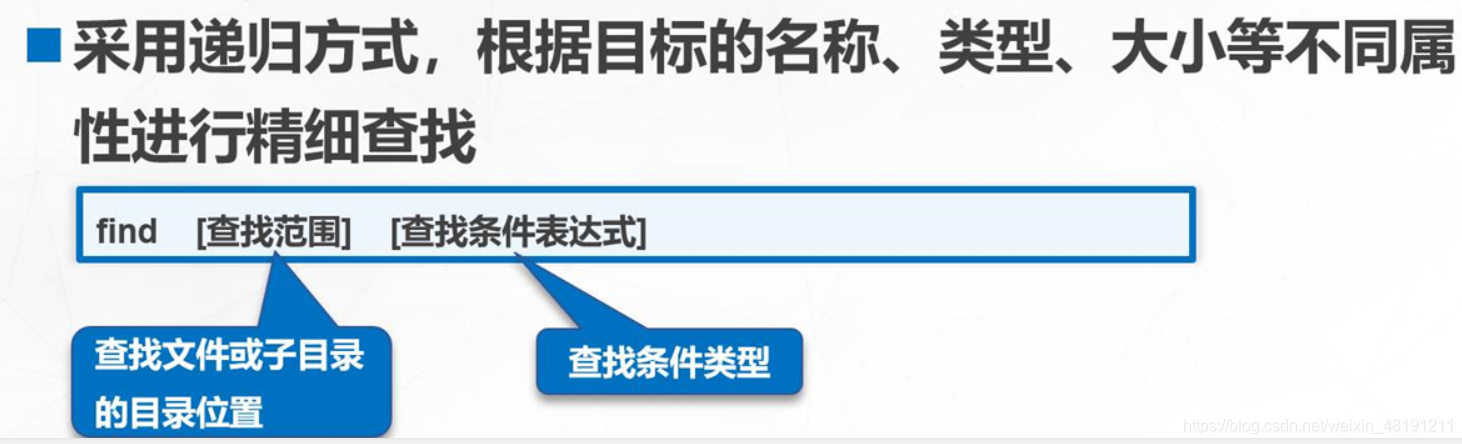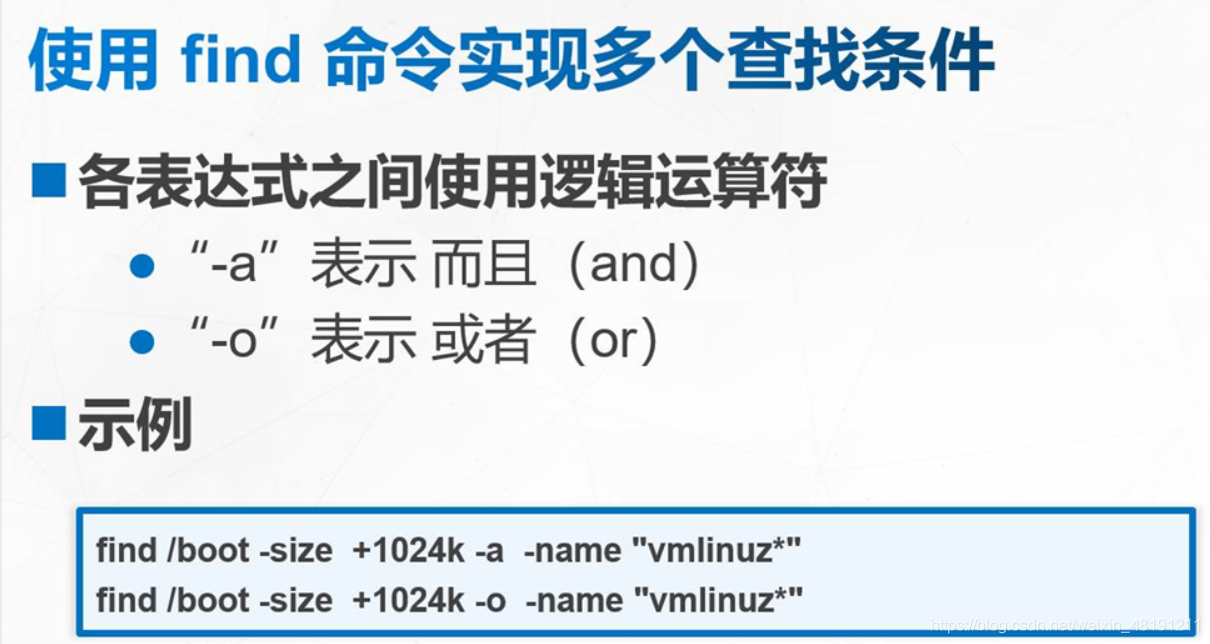文章目录
前言
Linux命令是对Linux系统进行管理的命令。对于Linux系统来说,无论是中央处理器、内存、磁盘驱动器、键盘、鼠标,还是用户等都是文件,Linux系统管理的命令是它正常运行的核心。
Linux命令在系统中有两种类型:内置Shell命令和Linux命令。
一、Linux命令基础
1.1: Shell脚本
Shell是系统的用户界面,提供了用户与内核进行交互操作的一种接口。它接收用户输入的命令并把它送入内核去执行。
所有语言的特性:源码文件–》编译器–》执行文件。
Linux中有Shell,Windows中有cmd。
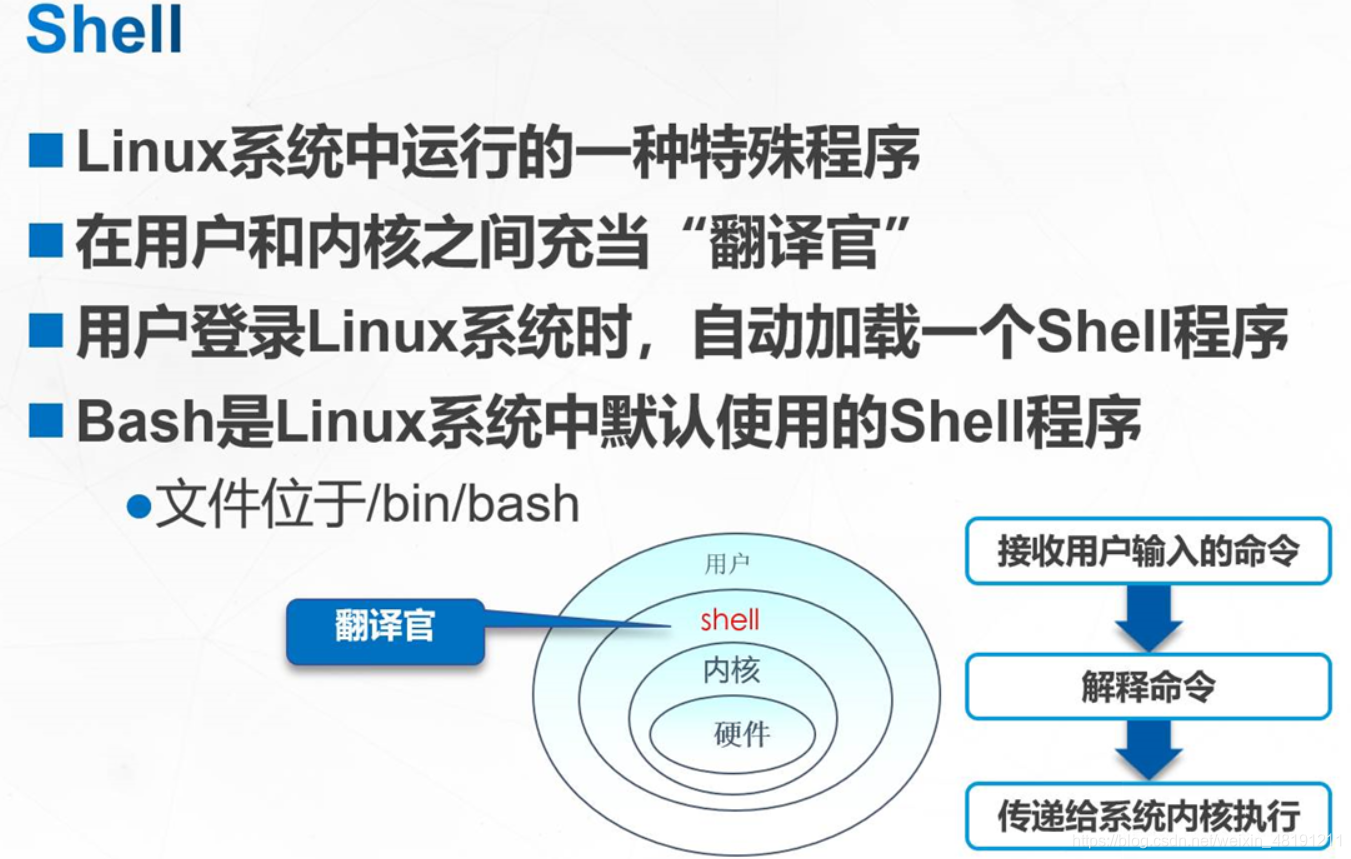
1.2:Linux命令分类
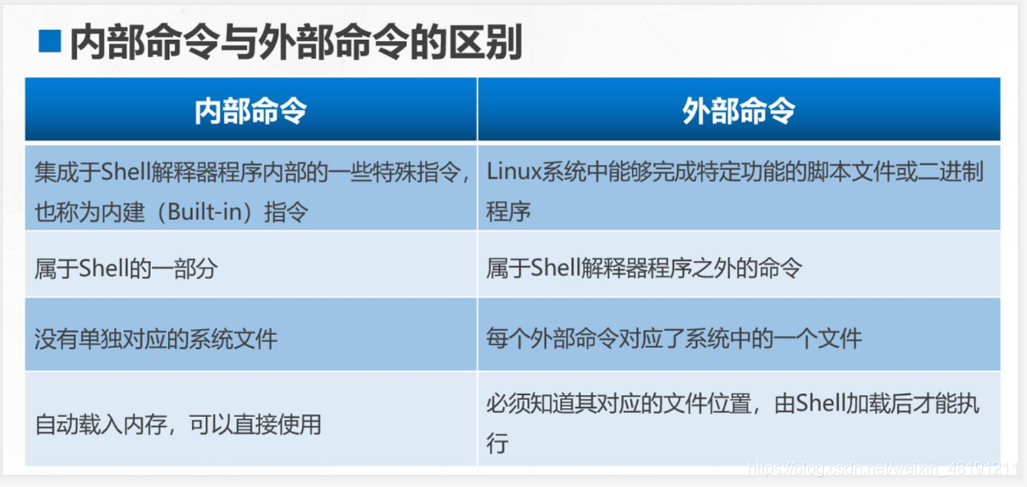
1.3:linux命令行格式
1.3.1:命令字
是整条命令中最关键的一部分,唯一确定一条命令。执行的是操作,如新建,删除,重命名等。
1.3.2:选项
理解为功能。短格式最常用
短格式选项:使用“-”符号引导:多个单字符选项可以组合在一起使用。跟单个字符。优点:使用最短的字符查看最多的信息。
例如:ls -a:查看所有文件
ls -l :查看文件详细信息
ls-al:查看所有文件的详细信息。
长格式选项:使用“–”符号引导。跟单词 。
1.3.3:参数
命令处理的对象
1.4:Linux命令行的输入提示含义及辅助操作
输入提示含义:
root:当前登录系统用户
@ :分隔符
ocalhost:主机名
~ :当前所在目录位置
#:管理员
$:普通用户
辅助操作:

1.5:Linux命令帮助
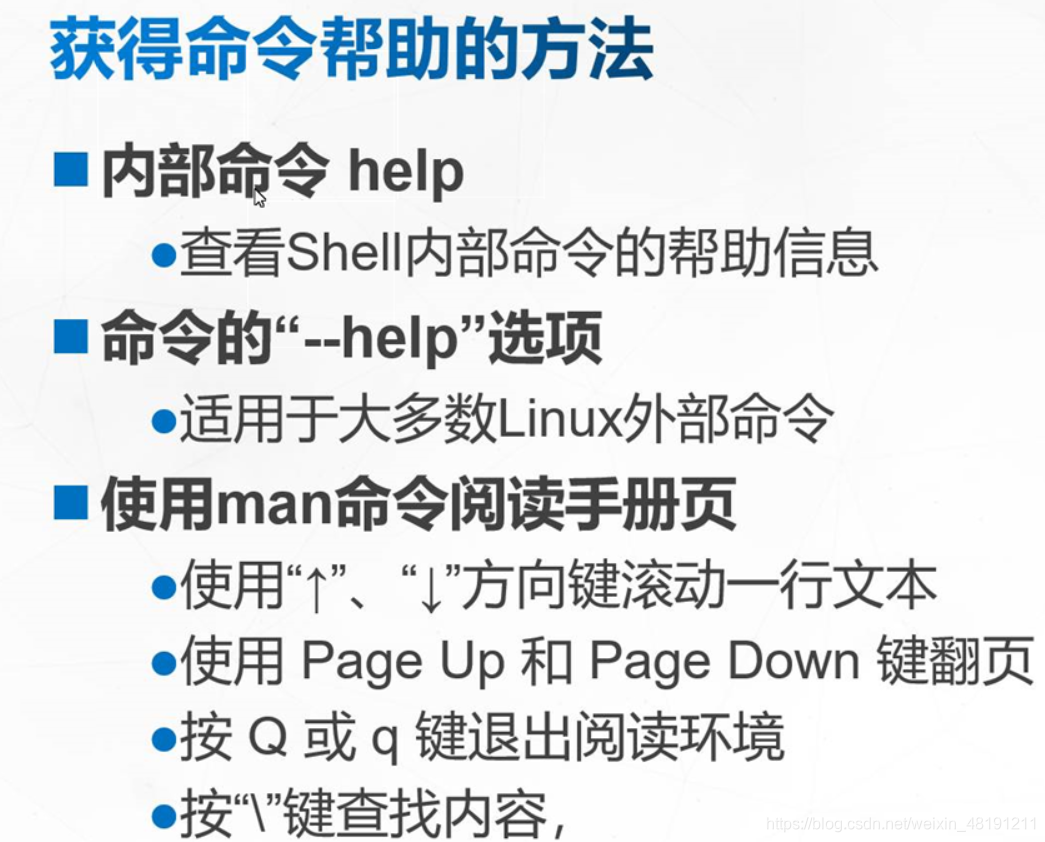
二、常用命令详解
(一)、查看目录或文件属性信息
2.1:相对路径的表现形式
绝对路径:这种方式以根目录“/”作为起点,如“/boot/grub”表示根目录下boot子目录中的grub目录。若要明确grub是一个目录(而不是一个文件),可以在最后也加上一个目录分隔号,如表示为“/boot/grub/”。因为Linux操作系统的根目录只有一个,所以不管当前处于哪个目录中,使用绝对路径都可以非常准确地表示一个目录(或文件)所在的位置。但是如果路径较长,输入的时候会比较繁琐。
相对路径:这种方式一般以当前工作目录作为起点,在开头不使用“/”符号,因此使用的时候更加简短、便捷。
相对路径主要包括如下几种形式:
1.直接使用目录名或文件名表示当前工作目录中的子目录、文件的位置。例如: “grub.conf” 可表示当前目录下的grub. conf文件。
2.使用一个点号“.”开头可明确表示以当前的工作目录作为起点。例如 “./grub.conf”也可表示当前下的grub.conf文件。
3.使用两个点号“…”开头表示以当前目录的上一级目录(父目录)为起点。例如,若当前处于/boot/grub/目录中,则“…/vmlinuz”等同于“/boot/vmlinuz”。
2.2:查询当前的工作目录(pwd)
pwd(print work directory)显示的是绝对路径
2.3:切换工作目录(cd)
cd(change directory)切换工作目录

2.4:显示指定工作目录下之内容(ls)
ls(list)命令基本格式——ls [选项] [文件或目录]
常用选项
-l 以长格式显示文件的详细信息
-a 显示带.的文件 这里是隐藏文件
-c 按文件修改时间排序
-d 显示目录的信息
-h 友好形式显示带有单位字节的信息
-R 递归显示指定目录的各个目录中的文件
-i 在输出的第一显示文件的l节点号
-r 按逆序显示ls命令的输出结果
2.5:统计目录及文件空间占用情况(du)
du(diskusage)统计指定目录(或文件)所占磁盘空间的大小
命令基本格式
du [选项] [文件或目录]
常用选项
-a 统计磁盘空间占用时包括所有的文件,而不仅仅只统计目录
-h 以更人性化的方式(默认以KB计数,但不显示单位)显示出统计结果
-s 只统计所占空间总(Summary)大小,而不是统计每个子目录,文件的大小
例如
统计所有文件总共占用的空间大小
du -sh /var/log/
(二)、创建目录和文件
2.6:创建新目录(mkdir)
mkdir(make directory)创建新的空目录
常用选项
-p 一次性创建嵌套的多层目录
例如:在当前目录下创建名为11的子目录
mkdir 11
创建目录/aa,在/aa目录下创建子目录bb,在/aa/bb目录下创建子目录cc
mkdir -p /aa/bb/cc
2.7:创建新文件(touch)
touch 创建空文件
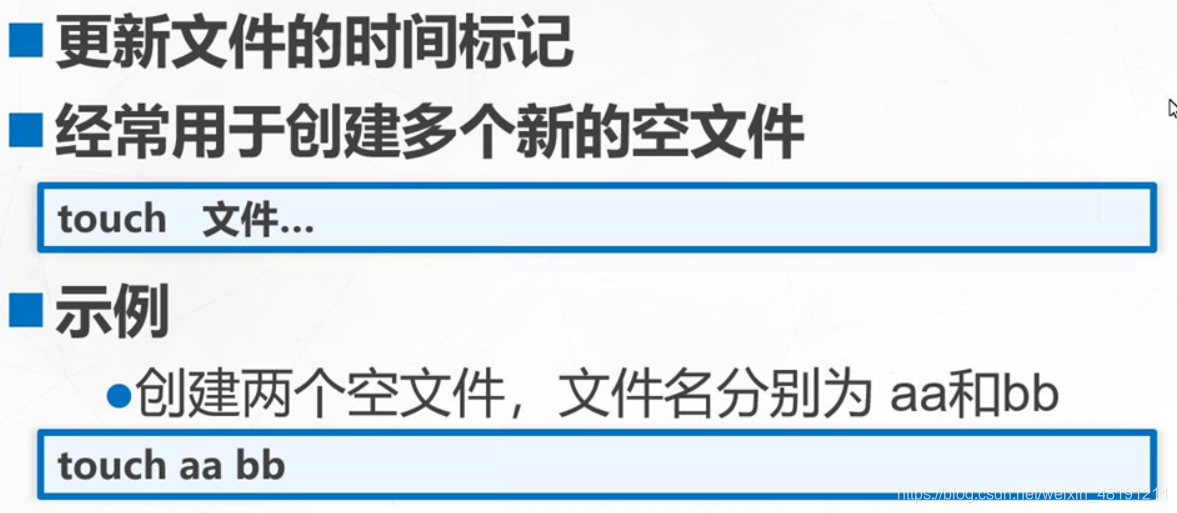
2.8:创建链接文件(ln)
ln(link)创建链接文件
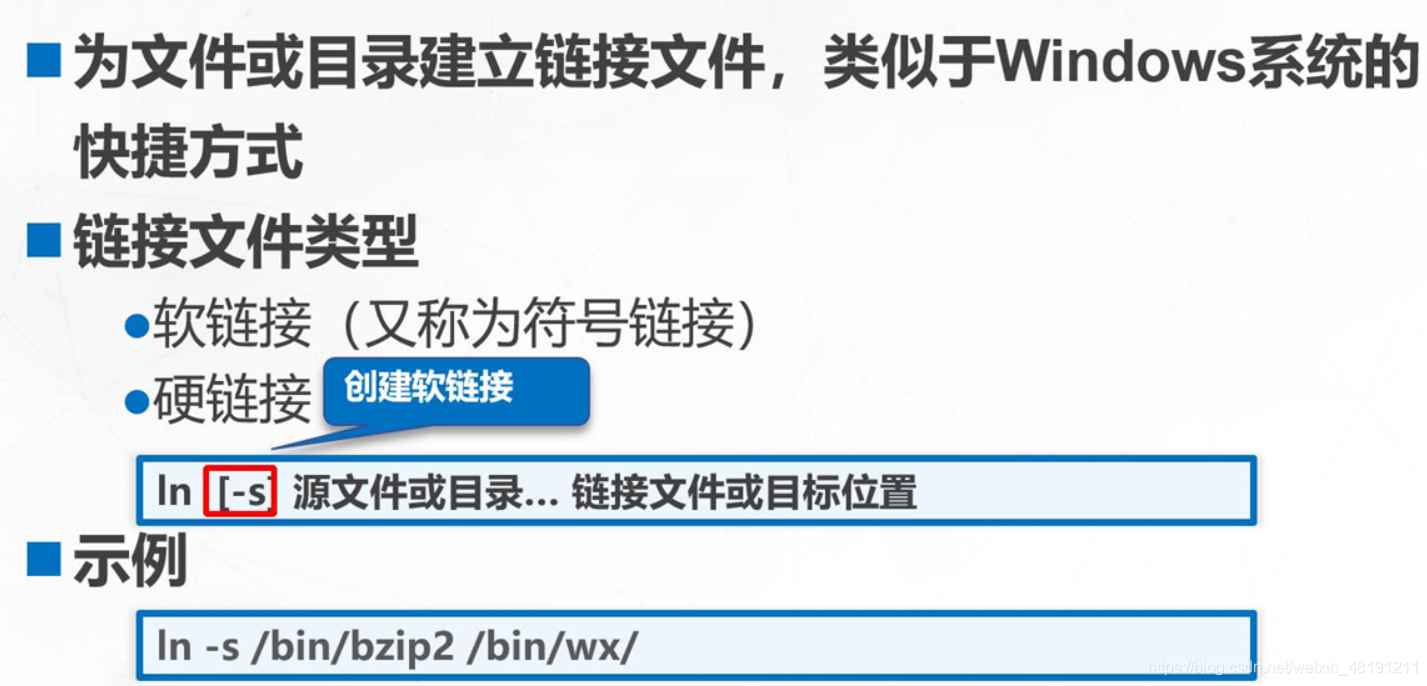
(三)、复制、删除、移动目录和文件
2.9:复制文件或目录(cp)
cp(copy)复制文件或目录
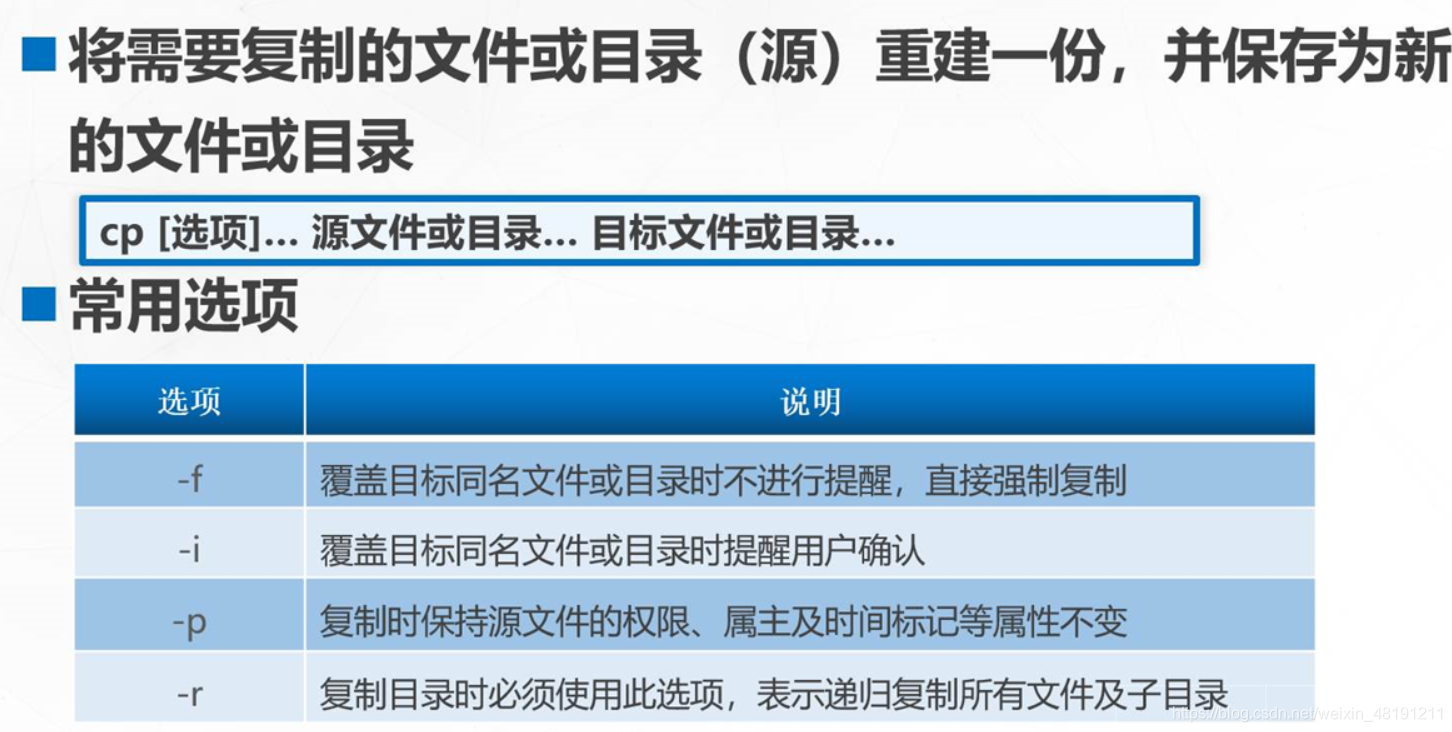
2.10:删除文件或目录(rm)
rm(remove)删除文件或目录
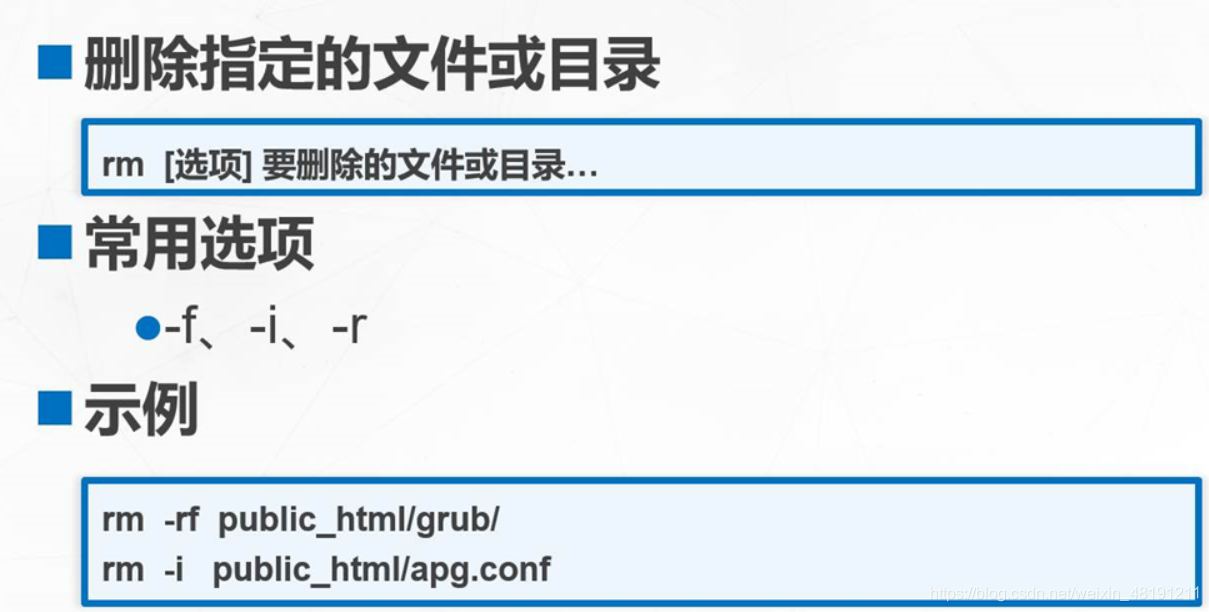
2.11:移动文件或目录/重命名(mv)
mv(move)移动文件或目录/重命名
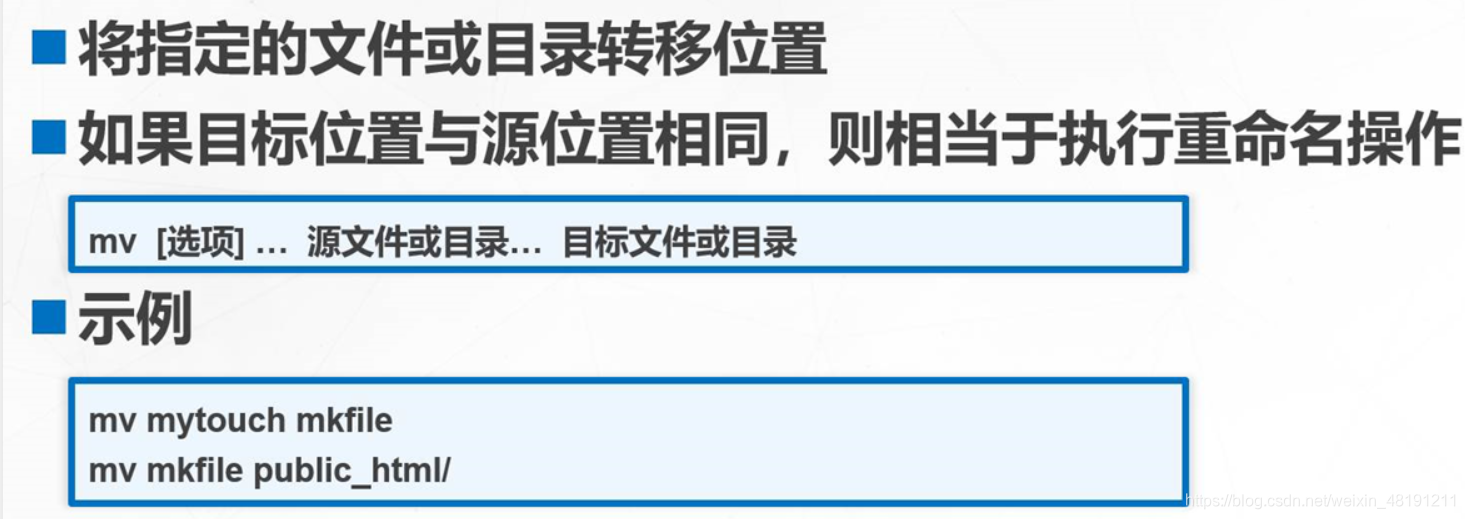
(四)查找目录和文件
2.12:查找命令/文件存放目录(which)
which 查找用户所执行的命令文件存放的目录
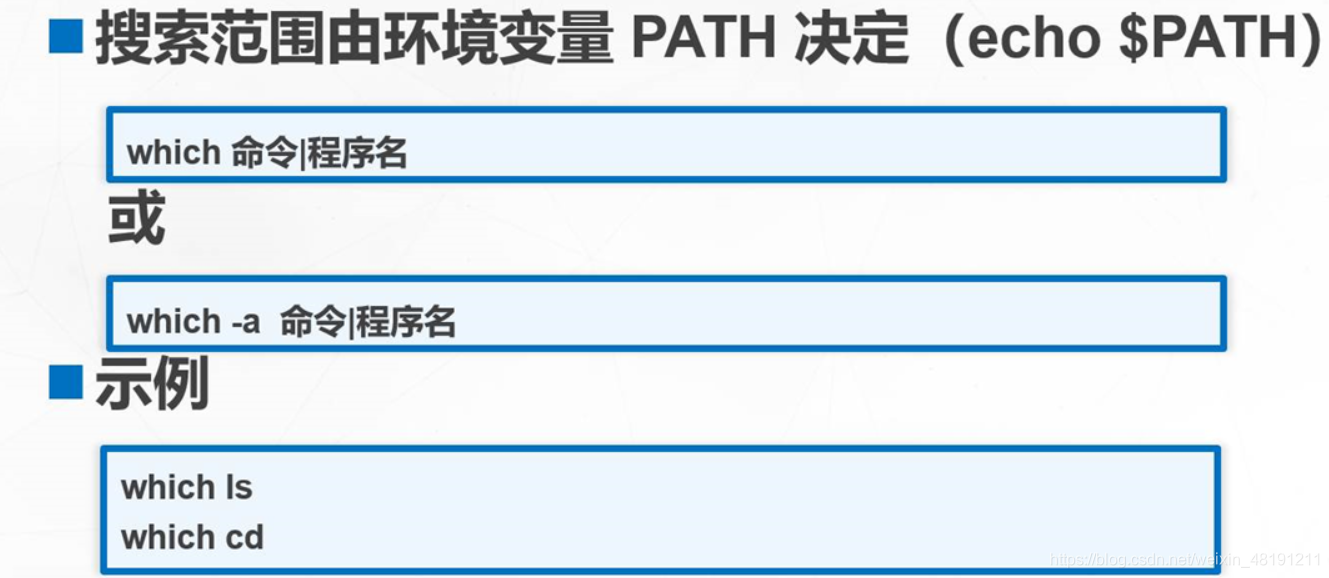
2.13:查找文件或目录(find)
find 查找文件或目录